- "Προσπάθησα να ενημερώσω το iTunes σε 11.2 στα Windows 11, αλλά το πρόγραμμα εμφανίζει ένα σφάλμα 2 κατά τη διάρκεια της διαδικασίας. Οποιεσδήποτε προτάσεις σχετικά με τον τρόπο διόρθωσης του σφάλματος iTunes 2 στα Windows 11;"
- "Δεν μπορώ να εγκαταστήσω το iTunes στα Windows. Και λαμβάνω το μήνυμα με το Σφάλμα 2 των Windows κατά την εκτέλεση του iTunes. Πώς μπορώ να διορθώσω το σφάλμα 2 του iTunes στα Windows;"
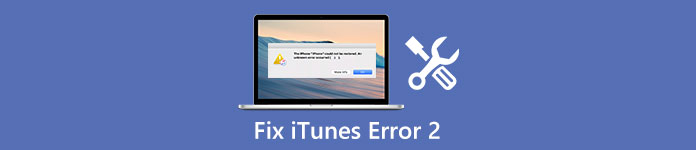
Ορισμένοι χρήστες παραπονιούνται ότι έλαβαν το μήνυμα "Η υποστήριξη εφαρμογών της Apple δεν βρέθηκε" ή "σφάλμα 2" μετά την εγκατάσταση του iTunes. Άλλοι λένε ότι δεν μπορούν να εγκαταστήσουν το iTunes ή να ενημερώσουν το iTunes στην πιο πρόσφατη έκδοση. Συνολικά, εάν αποτύχετε να εγκαταστήσετε ή να ενημερώσετε το iTunes σε υπολογιστή με Windows με σφάλμα 2, θα πρέπει να διαβάσετε αυτό το άρθρο για να λάβετε τις λεπτομερείς πληροφορίες σχετικά με τον τρόπο διόρθωσης του σφάλματος iTunes 2.
Μέρος 1: Τι είναι το iTunes σφάλμα 2
Το iTunes σφάλμα 2 εμφανίζεται κατά την εγκατάσταση του προγράμματος, όπως το iTunes και άλλα προγράμματα που σχετίζονται με την Apple. Μερικές φορές, το σφάλμα iTunes 2 συμβαίνει στη διαδικασία εκκίνησης ή τερματισμού των Windows. Επιπλέον, το σφάλμα 2 μπορεί επίσης να εμφανιστεί κατά την εγκατάσταση του λειτουργικού συστήματος Windows. Γιατί λοιπόν συμβαίνει το σφάλμα του iTunes 2;
Μην χάσετε: Πώς να να διορθώσετε το σφάλμα iTunes 4005 με κορυφαίες λύσεις 5
- Το iTunes κατεβάζει και εγκαθιστά τη διαφθορά.
- Η διαφθορά στο μητρώο των Windows από μια πρόσφατη αλλαγή λογισμικού που σχετίζεται με το iTunes.
- Λοίμωξη κακόβουλου λογισμικού ή επίθεση από ιούς
- Το πρόγραμμα διακόπτεται.

Ως αποτέλεσμα, μπορείτε να αποφύγετε το σφάλμα του iTunes 2 και παρόμοια σφάλματα του iTunes που λαμβάνουν χώρα πάλι από τα παραπάνω αίτια.
Μέρος 2: Πώς να καθορίσει το iTunes σφάλμα 2;
Όταν παρουσιάσατε σφάλματα κατά την εγκατάσταση πριν να μπορέσετε να ρυθμίσετε το iTunes, μπορείτε να δοκιμάσετε Λύσεις παρακάτω για να διορθώσετε εύκολα το σφάλμα iTunes 2.
Λύση 1: Εκτέλεση υπολογιστή ως διαχειριστής
Το πρώτο βήμα που πρέπει να κάνετε είναι να βεβαιωθείτε ότι είστε συνδεδεμένοι στα Windows OS ως διαχειριστής. Ωστόσο, φαίνεται να είναι δύσκολη δουλειά για τους περισσότερους χρήστες να διακρίνουν αν τρέχουν ως διαχειριστές ή όχι. Έτσι, μπορείτε να ελέγξετε με τα παρακάτω βήματα.
Βήμα 1. Ανοίξτε το "Πίνακας Ελέγχου".
Βήμα 2. Κάντε κλικ στην επιλογή "Λογαριασμοί χρηστών".
Βήμα 3. Αλλαγή τύπου λογαριασμού.
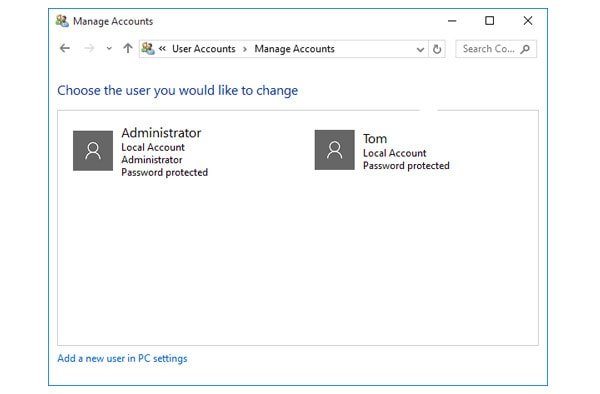
Μπορείτε επίσης να επικοινωνήσετε με το τμήμα πληροφορικής σας ή να επισκεφτείτε τη διεύθυνση support.microsoft.com για να δείτε εάν εκτελείτε τον υπολογιστή με Windows ως διαχειριστή.
Λύση 2: Ενημέρωση εκδόσεων iTunes
Στην πραγματικότητα, πολλά προβλήματα που σχετίζονται με το iTunes μπορεί να προκληθούν εξαιτίας ξεπερασμένων iTunes. Έτσι, δεν πρέπει να ξεχάσετε να ελέγξετε την έκδοση του iTunes πριν τη χρησιμοποιήσετε.
Βήμα 1. Ανοίξτε τον επίσημο ιστότοπο της Apple για να ελέγξετε την τελευταία έκδοση του iTunes.
Βήμα 2. Κάντε λήψη και εγκαταστήστε το τελευταίο iTunesSetup.exe.

Επιπλέον, μπορείτε να κάνετε κλικ στο "Βοήθεια" στη γραμμή εργαλείων του iTunes και στη συνέχεια να επιλέξετε "Έλεγχος για ενημερώσεις" για να ενημερώσετε το iTunes επίσης. Αφού ενημερώσετε το iTunes στην πιο πρόσφατη έκδοση, ανοίξτε ξανά το iTunes για να δείτε ότι το σφάλμα 2 του iTunes έχει διορθωθεί ή όχι.
Λύση 3: Απενεργοποίηση λογισμικού σύγκρουσης
Μερικές φορές το λογισμικό σε διένεξη μπορεί να προκαλέσει προβλήματα στο iTunes σφάλμα 2 και στα Windows 8, Windows 10 ή Windows 11. Για παράδειγμα, ένα λογισμικό ασφαλείας που εγκαταστήσατε πριν μπορεί να εμποδίσει την εγκατάσταση του iTunes. Κατά τη διάρκεια αυτής της περιόδου, θα πρέπει να απενεργοποιήσετε ή να απεγκαταστήσετε το λογισμικό διένεξης για να δοκιμάσετε. Στις περισσότερες περιπτώσεις, είναι λογισμικό ασφαλείας που καταστρέφει την εγκατάσταση του iTunes στα Windows. Έτσι, μπορείτε πρώτα να απενεργοποιήσετε το λογισμικό ασφαλείας.
Λύση 4: Εγκαταστήστε το Windows Update
Εάν παραβλέπετε την ενημέρωση των Windows για μεγάλο χρονικό διάστημα, ενδέχεται να προκληθούν προβλήματα ασυμβατότητας μεταξύ του λειτουργικού συστήματος Windows και των προγραμμάτων. Σε μια άλλη λέξη, η εφαρμογή μήκους σφάλματος iTunes 2 apple που δεν βρέθηκε μπορεί να ενεργοποιηθεί από την ξεπερασμένη έκδοση των Windows.
Βήμα 1. Ανοίξτε το "Έναρξη μενού" και επιλέξτε "Όλα τα προγράμματα".
Βήμα 2. Κάντε κλικ στο "Windows Update".
Βήμα 3. Επιλέξτε "Εγκατάσταση ενημερώσεων" για να ενημερώσετε το λειτουργικό σύστημα των Windows.
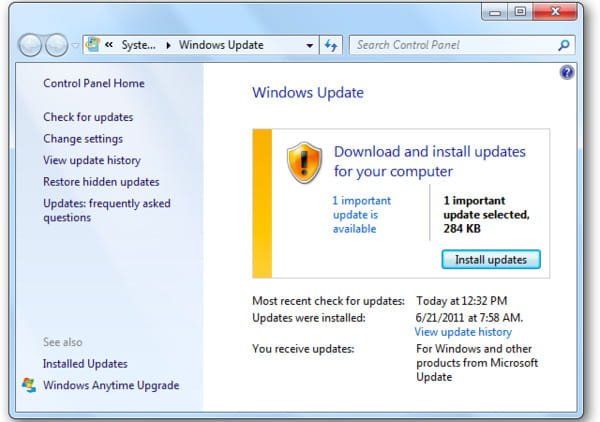
Μπορείτε επίσης να ανοίξετε τη σελίδα Microsoft Windows Update για την ενημέρωση των Windows. Αν δεν μπορείτε να δείτε κανένα διαθέσιμο αρχείο ενημέρωσης των Windows, αυτό σημαίνει ότι εκτελείτε το πιο πρόσφατο λειτουργικό σύστημα Windows.
Λύση 5: Επικοινωνήστε με την Υποστήριξη της Apple
Λοιπόν, τη στιγμή που αγοράζετε ένα προϊόν της Apple, μπορείτε να λάβετε δωρεάν τεχνική υποστήριξη από την Υποστήριξη της Apple. Ως εκ τούτου, μπορείτε να καλέσετε την Επίσημη Υποστήριξη της Apple ή να επισκεφθείτε την ιστοσελίδα υποστήριξης iTunes για να λάβετε βοήθεια με το iTunes σφάλμα 2 Windows 11 fix και άλλα.

Λύση 6: Λήψη εναλλακτικού εργαλείου iTunes - Δημιουργία αντιγράφων ασφαλείας και επαναφορά δεδομένων iOS
Εάν απλά πρέπει να δημιουργήσετε αντίγραφα ασφαλείας για το iPhone με το iTunes, γιατί να μην αλλάξετε ένα καλύτερο iPhone backup program; Μπορείτε να απαλλαγείτε από τους περιορισμούς του iTunes και το iTunes σφάλμα 2 για να δημιουργήσετε αντίγραφα ασφαλείας και να επαναφέρετε το iPhone με ένα κλικ εδώ. Η κύρια διαφορά μεταξύ του iTunes και του Apeaksoft Δημιουργία αντιγράφων ασφαλείας και επαναφορά δεδομένων iOS είναι ότι μπορείτε να επιλέξετε και προεπισκόπηση αρχείων κατά τη διάρκεια της διαδικασίας δημιουργίας αντιγράφων ασφαλείας ή επαναφοράς του iOS. Και τα άλλα αρχεία iPhone διατηρούνται άθικτα χωρίς απώλεια δεδομένων. Έτσι, μπορείτε να δημιουργήσετε αντίγραφα ασφαλείας και να επαναφέρετε το iPhone ή το iPad επιλεκτικά και με ασφάλεια.
- Ένα κλικ για να δημιουργήσετε αντίγραφα ασφαλείας των δεδομένων από το iPhone, το iPad ή το iPod στον υπολογιστή σας χωρίς να το αντικαταστήσετε.
- Προεπισκόπηση των δεδομένων iOS μετά από δημιουργία αντιγράφων ασφαλείας ή πριν από την επαναφορά.
- Κάντε ένα κρυπτογραφημένο αντίγραφο ασφαλείας παρόμοιο με το iTunes.
- Επαναφέρετε τα δεδομένα του iOS για τη συσκευή iOS στον υπολογιστή.
- Υποστήριξη πολλαπλών μοντέλων iOS, συμπεριλαμβανομένων των iPhone 15/14/13/12/11/XS/XR/X/8/7/6 κ.λπ.
Βήμα 1. Λήψη της Δημιουργίας αντιγράφων ασφαλείας δεδομένων iOS
Κατεβάστε και εγκαταστήστε το iTunes εναλλακτικό λογισμικό στον υπολογιστή σας με Windows. Ξεκινήστε αυτό το πρόγραμμα και κάντε κλικ στο "iOS Data Backup" για δημιουργία αντιγράφων ασφαλείας δεδομένων από iPhone, iPad ή iPod.

Βήμα 2. Επιλέξτε λειτουργία αντιγράφων ασφαλείας iPhone
Χρησιμοποιήστε ένα αστραπές καλώδιο USB για να συνδέσετε το iPhone στον υπολογιστή σας. Αφού το iOS Data Backup εντοπίσει τη συσκευή σας iOS, μπορείτε να κάνετε κλικ στο "Τυπικό αντίγραφο ασφαλείας" για να δημιουργήσετε αντίγραφα ασφαλείας αρχείων iPhone. Για χρήστες που πρέπει να προστατεύσουν την ασφάλεια των εφεδρικών αρχείων, μπορείτε να κάνετε κλικ στο "Κρυπτογραφημένο αντίγραφο ασφαλείας".

Βήμα 3. Επιλέξτε Τύπος δεδομένων για δημιουργία αντιγράφων ασφαλείας
Κλείστε τα στοιχεία που θέλετε να δημιουργήσετε αντίγραφα ασφαλείας από το iPhone στον υπολογιστή σας. Μπορείτε να επιλέξετε από φωτογραφίες, επαφές, μηνύματα, δεδομένα εφαρμογών και άλλα.

Βήμα 4. Δημιουργία αντιγράφων ασφαλείας από iPhone σε Windows
Κάντε κλικ στο κουμπί "Επόμενο" για να ξεκινήσετε τη δημιουργία αντιγράφων ασφαλείας των αρχείων iPhone. Όταν ολοκληρωθεί η διαδικασία δημιουργίας αντιγράφων ασφαλείας του iPhone, μπορείτε να κάνετε κλικ στην επιλογή "Επαναφορά δεδομένων iOS" για προεπισκόπηση αρχείου αντιγράφου ασφαλείας ή επαναφορά εάν είναι απαραίτητο.

Συνολικά, μπορείτε να ξέρετε πώς να διορθώσετε το iTunes error 2 από τις παραπάνω παραγράφους. Μπορείτε επίσης να πάρετε το καλύτερο εναλλακτικό λογισμικό iTunes για backup και αποκατάσταση iPhone χωρίς ταλαιπωρία. Επιπλέον, μπορείτε να μείνετε μακριά από το iTunes σφάλμα 2 και άλλους κωδικούς σφαλμάτων iTunes όπως iTunes σφάλμα 14 για πάντα χρησιμοποιώντας το iOS Data Backup & Restore.



 Αποκατάσταση στοιχείων iPhone
Αποκατάσταση στοιχείων iPhone Αποκατάσταση συστήματος iOS
Αποκατάσταση συστήματος iOS Δημιουργία αντιγράφων ασφαλείας και επαναφορά δεδομένων iOS
Δημιουργία αντιγράφων ασφαλείας και επαναφορά δεδομένων iOS iOS οθόνη εγγραφής
iOS οθόνη εγγραφής MobieTrans
MobieTrans Μεταφορά iPhone
Μεταφορά iPhone iPhone Γόμα
iPhone Γόμα Μεταφορά μέσω WhatsApp
Μεταφορά μέσω WhatsApp Ξεκλείδωμα iOS
Ξεκλείδωμα iOS Δωρεάν μετατροπέας HEIC
Δωρεάν μετατροπέας HEIC Αλλαγή τοποθεσίας iPhone
Αλλαγή τοποθεσίας iPhone Android Ανάκτηση Δεδομένων
Android Ανάκτηση Δεδομένων Διακεκομμένη εξαγωγή δεδομένων Android
Διακεκομμένη εξαγωγή δεδομένων Android Android Data Backup & Restore
Android Data Backup & Restore Μεταφορά τηλεφώνου
Μεταφορά τηλεφώνου Ανάκτηση δεδομένων
Ανάκτηση δεδομένων Blu-ray Player
Blu-ray Player Mac Καθαριστικό
Mac Καθαριστικό DVD Creator
DVD Creator Μετατροπέας PDF Ultimate
Μετατροπέας PDF Ultimate Επαναφορά κωδικού πρόσβασης των Windows
Επαναφορά κωδικού πρόσβασης των Windows Καθρέφτης τηλεφώνου
Καθρέφτης τηλεφώνου Video Converter Ultimate
Video Converter Ultimate Πρόγραμμα επεξεργασίας βίντεο
Πρόγραμμα επεξεργασίας βίντεο Εγγραφή οθόνης
Εγγραφή οθόνης PPT σε μετατροπέα βίντεο
PPT σε μετατροπέα βίντεο Συσκευή προβολής διαφανειών
Συσκευή προβολής διαφανειών Δωρεάν μετατροπέα βίντεο
Δωρεάν μετατροπέα βίντεο Δωρεάν οθόνη εγγραφής
Δωρεάν οθόνη εγγραφής Δωρεάν μετατροπέας HEIC
Δωρεάν μετατροπέας HEIC Δωρεάν συμπιεστής βίντεο
Δωρεάν συμπιεστής βίντεο Δωρεάν συμπιεστής PDF
Δωρεάν συμπιεστής PDF Δωρεάν μετατροπέας ήχου
Δωρεάν μετατροπέας ήχου Δωρεάν συσκευή εγγραφής ήχου
Δωρεάν συσκευή εγγραφής ήχου Ελεύθερος σύνδεσμος βίντεο
Ελεύθερος σύνδεσμος βίντεο Δωρεάν συμπιεστής εικόνας
Δωρεάν συμπιεστής εικόνας Δωρεάν γόμα φόντου
Δωρεάν γόμα φόντου Δωρεάν εικόνα Upscaler
Δωρεάν εικόνα Upscaler Δωρεάν αφαίρεση υδατογραφήματος
Δωρεάν αφαίρεση υδατογραφήματος Κλείδωμα οθόνης iPhone
Κλείδωμα οθόνης iPhone Παιχνίδι Cube παζλ
Παιχνίδι Cube παζλ





